

使用VSCode调试嵌入式程序:如何切换gdb server
描述
上文小编给大家介绍了一下如何使用VSCode结合cortex-debug插件进行调试的方法。本篇就趁热打铁,进一步深入了解一下如何切换gdb server。让我们可以不仅仅使用JLinkGDBServer进行调试。
根据cortex-debug本身介绍,目前所支持的gdb server类型有: supported types are jlink, openocd, pyocd, pe, stlink, stutil, qemu,bmp and external. 本篇将着重介绍使用pyocd以及如何使用external选项来进行调试。
pyocd的配置与使用
安装pyocd非常的方便,我们通过名字就可以看出来,这东西好像是和python有关,没错,安装也是借助于python:
| pip install pyocd |
安装完毕后,打开控制台,直接键入pyocd查看是否安装成功:
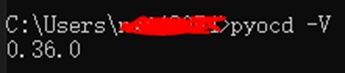
安装成功后,我们再来连接一下板子看看是否能够连接成功,这里测试的平台是MIMXRT1060-EVK,输入命令行:pyocd gdbserver--target mimxrt1060,就可以成功连接:
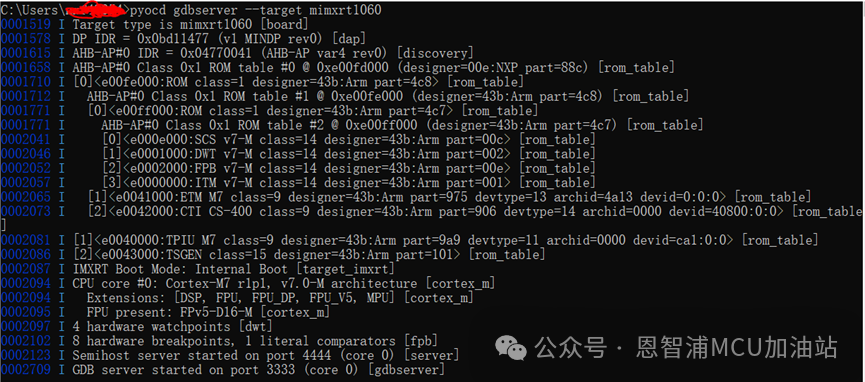
接下来,开始编写对应的VSCode配置脚本,请大家着重注意文中标红部分,并根据实际调试情况修改路径。
{
// Use IntelliSense to learn about possible attributes.
// Hover to view descriptions of existing attributes.
// For more information, visit: https://go.microsoft.com/fwlink/?linkid=830387
"version": "0.2.0",
"configurations": [
{
"name": "Cortex Debug",
"cwd": "${workspaceFolder}",
"executable": " evkmimxrt1060_hello_world.axf",
"request": "launch",
"type": "cortex-debug",
"runToEntryPoint": "main",
"servertype": "pyocd",
"target": "mimxrt1060",
"gdbTarget": "localhost:3333",
"svdFile":
"armToolchainPath": "C:/nxp/MCUXpressoIDE_11.7.1_9221/ide/plugins/com.nxp.mcuxpresso.tools.win32_11.7.1.202301190959/tools/bin"
}
]
}
这样一来就可以开始正式调试了,调试方法和上期一致,点击小绿三角,可以发现程序命中了断点,调试成功。
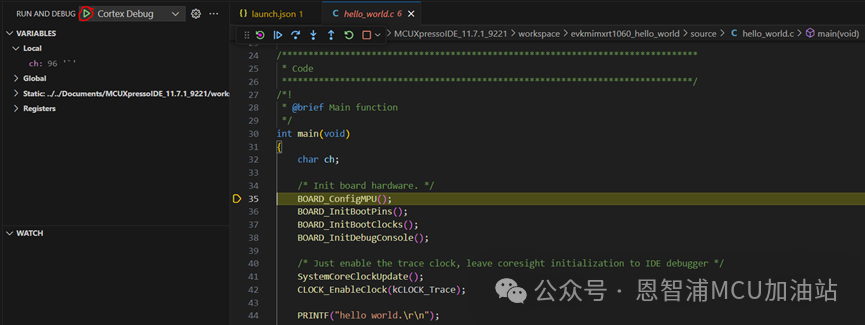
External方式的使用
所谓external其实就是说gdb server是外部开启的,不需要VSCode自动打开。
编写配置脚本,将“servertype”修改为extern,之后需要在本地打开pyocd:
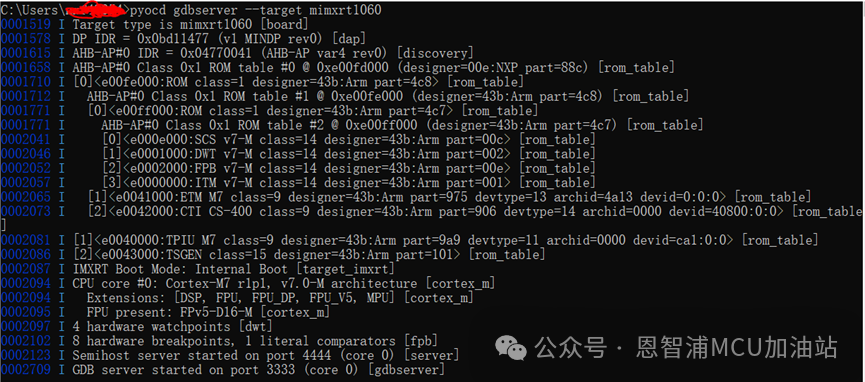
否则会报错:
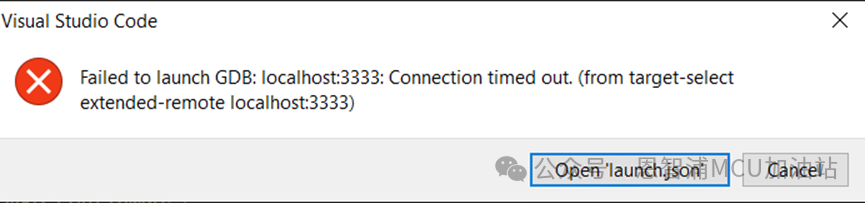
再次点击绿色小三角,即可进行调试,效果和直接使用pyocd的方式没有任何区别:
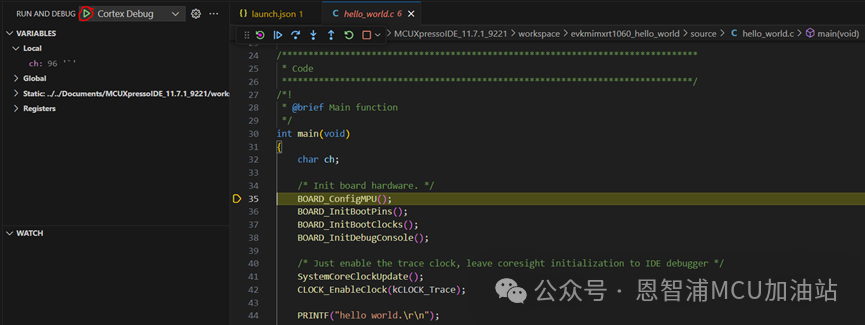
需要注意:如果此时点击停止调试,本地打开的pyocd会显示断开连接,在下次调试前,需要手动重新开启pyocd的gdb server。

好了,通过配置VSCode使用不同的gdb server,可以实现对嵌入式程序的精准调试。这将有助于您更好地理解嵌入式系统的运行机制和代码行为,提高开发效率和质量。希望能够为您提供有用的指导和帮助。感兴趣的朋友也可以尝试一下其他server类型,或者使用external来配置使用暂不直接支持的第三方调试插件。
审核编辑:刘清
-
在VSCode中使用J-Link调试嵌入式系统2023-08-18 3054
-
嵌入式Linux GDB是什么2023-07-27 1265
-
使用gdb远程调试嵌入式主板程序分享2021-12-24 1029
-
如何搭建嵌入式Linux的GDB调试环境2021-11-05 1125
-
嵌入式Linux编译调试2021-11-04 1086
-
Linux嵌入式 gdb VSCode图形化调试教程2021-11-02 737
-
使用 VSCode 远程 图形化 GDB 调试 嵌入式linux2021-11-01 875
-
GDB串行协议概述 GDB Server的作用2021-08-10 6578
-
嵌入式Linux的GDB调试环境建立2019-04-02 1241
-
嵌入式开发习惯和嵌入式gdb调试步骤2014-12-17 3123
全部0条评论

快来发表一下你的评论吧 !

